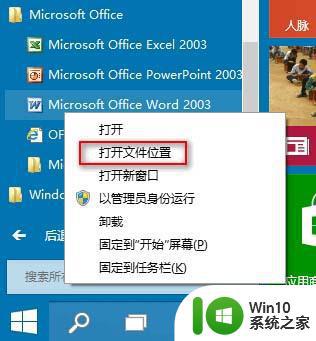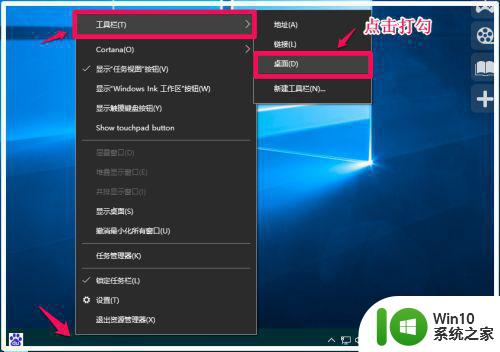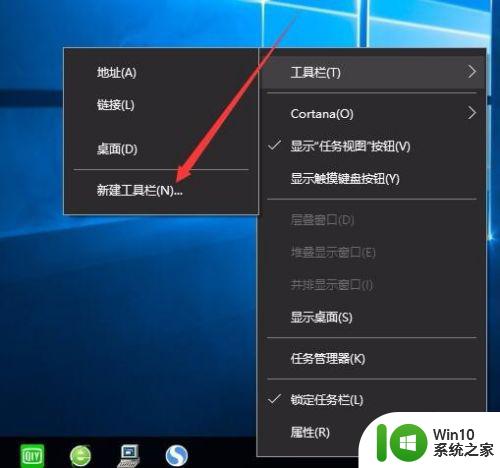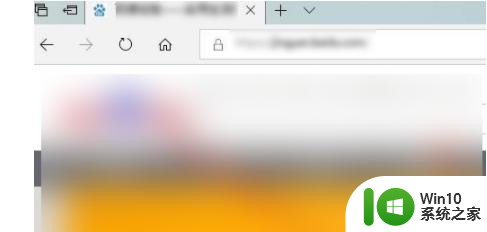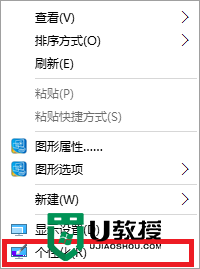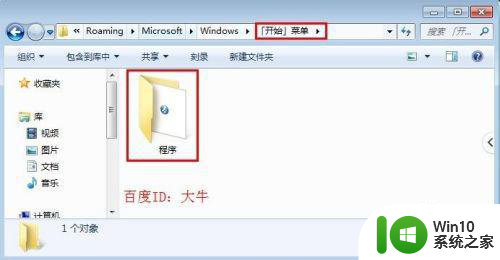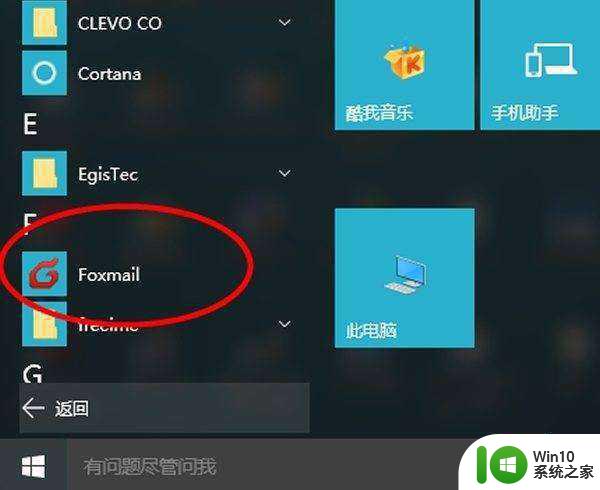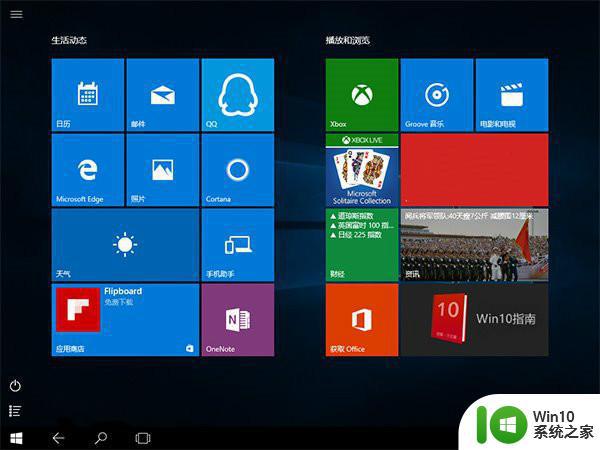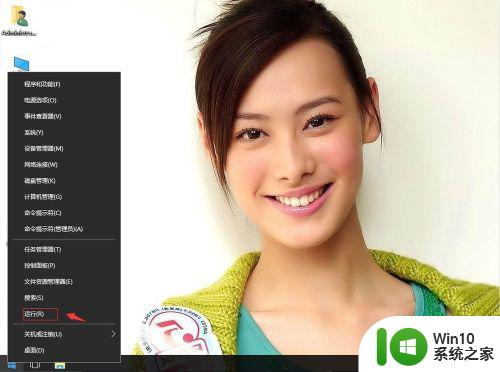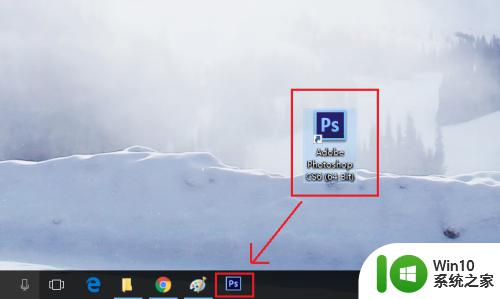win10如何将程序拖到任务栏快速创建快捷方式 怎样在win10任务栏上增加想要的网页快捷方式
更新时间:2023-06-01 11:35:18作者:jiang
win10如何将程序拖到任务栏快速创建快捷方式,在Windows 10系统中,任务栏是我们常用的工具栏之一,如何在任务栏上轻松创建程序的快捷方式?而如果你是一个热爱上网的人,你是否曾想过如何在任务栏上添加你最常访问的网页?这些操作在Win10系统中并不难,下面就让我们一起来了解一下。
解决方法:
1、找到常用的软件的启动图标。
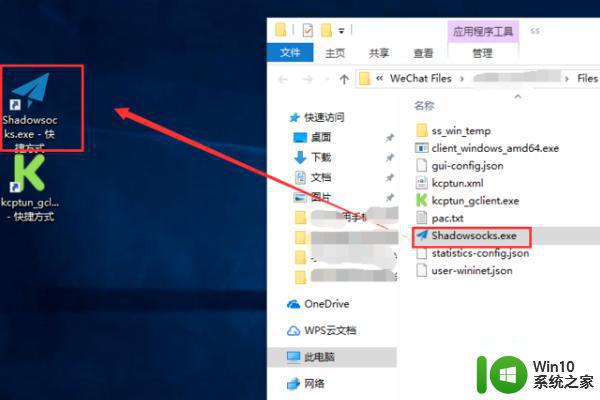
2、对于正常安装的软件,可以在系统左下方搜索栏中直接输入软件名称。
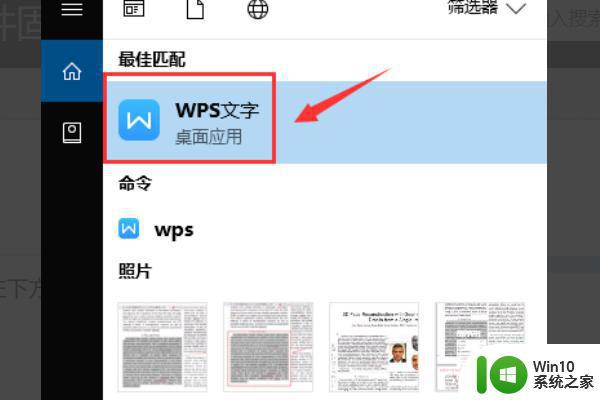
3、对着软件图标右击-->【固定到任务栏】。
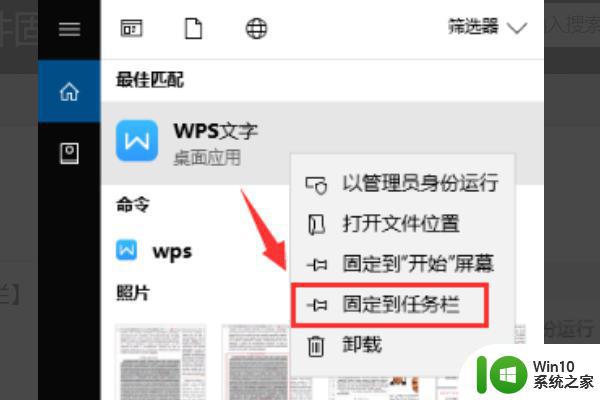
4、这样一来,在电脑的下方任务栏中就有软件图标(启动的快捷方式)了。
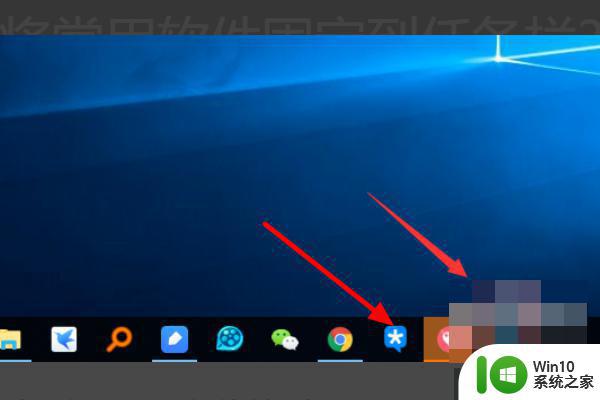
以上就是如何将程序拖到任务栏快速创建快捷方式,以及如何在任务栏上增加想要的网页快捷方式的全部内容,有遇到相同问题的用户可参考本文中介绍的步骤来进行修复,希望本文能对大家有所帮助,如有任何问题请随时与我们联系。